회사에서 앰프를 2개를 사용하는데요 !
1번 앰프 - 식당 & 카페
2번 앰프 - 화장실 1~4층
스피커들이 연결되어있습니다 처음에는 USB에 음악을 넣어 연결한 뒤
출근하면 전원을키고 재생버튼을 누르고 퇴근하면 전원을 끄는 방식이였습니다
너무 수동적이고 잊어먹고 안키고 안끄는 상황이 생겨서... 노트북을 연결했는데요
처음에는 2대를 둘까하다가 이어폰 2개를 연결할 수 있는게 있는데요

한쪽에 노트북에 연결하고 2개의 소켓에 앰프를 연결하고 사용했습니다
그리구 PC에서 자동으로 음악프로그램을 켜고 종료 하는 명령어를 두고 사용했는데
식당은 1시넘어서는 이용자가없는데 계속 나와서 시끄러우니 꺼달라고 계속 요청이 왔어요
스케줄을 조정했는데요
On 08:40 ~ 13:00
Off 13:00 ~ 17:00
On 17:00 ~ 18:00
Off 18:00 ~ 08:40
이렇게 하니 화장실이랑 식당이랑 같이 켜고 꺼지다 보니... 화장실에 평소에 노래가 재생이 안됬어요
그래서 사운드카드를 구매해서 음악을 2개로 나눴습니다 !

사운드카드에 앰프 1개 연결
노트북에 앰프 1개 연결 했습니다
음악 플레이어를 AIMP, 팟플레이어 2개를 설치 했구요
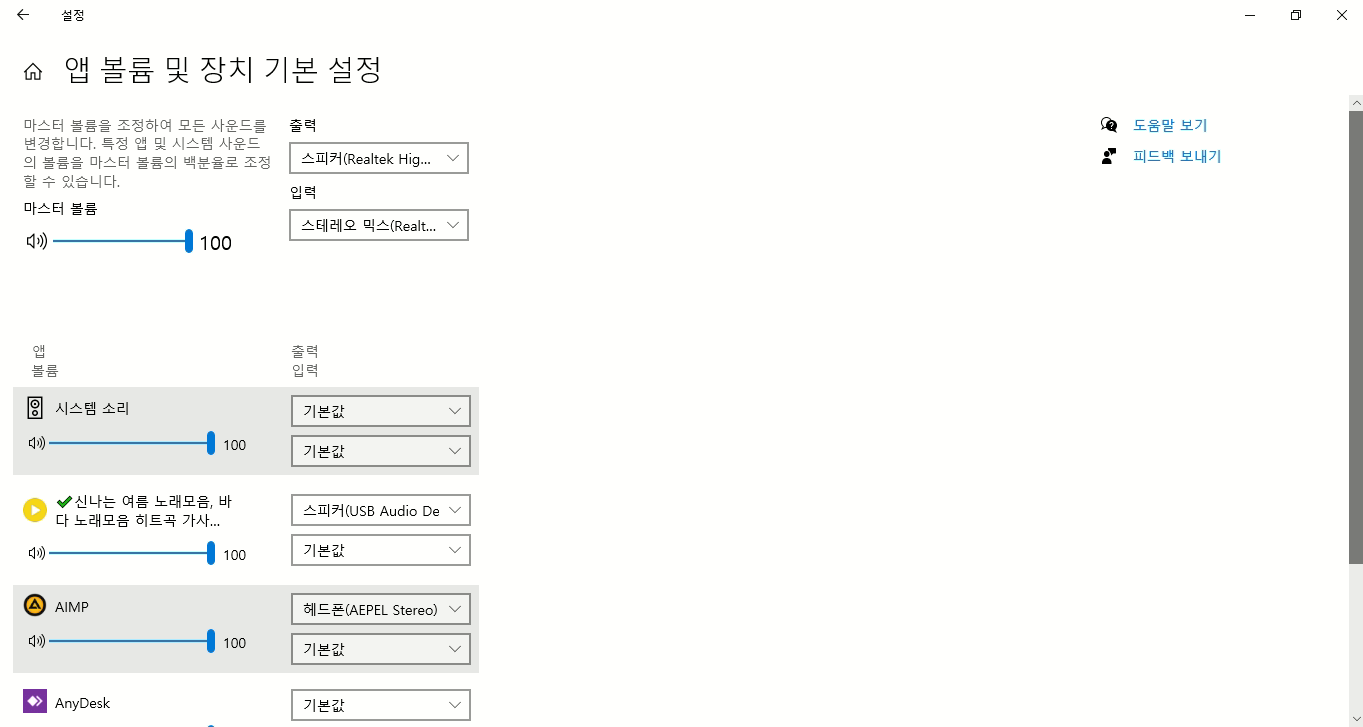
윈도우10 앱 볼륨 및 장치 기본 설정에서 각 장치에 출력 할 수있도록 설정했습니다.
저의 경우는 문제가 조금있어서 한개의 앰프를 블루투스로 연결했습니다.
노래가 분리되어 나오는것을 확인한 후에
음악플레이어를 설정해주어야 하는데요 그래야 프로그램이 종료된 상태에서 시작을 했을때 노래가 자동으로 나옵니다.
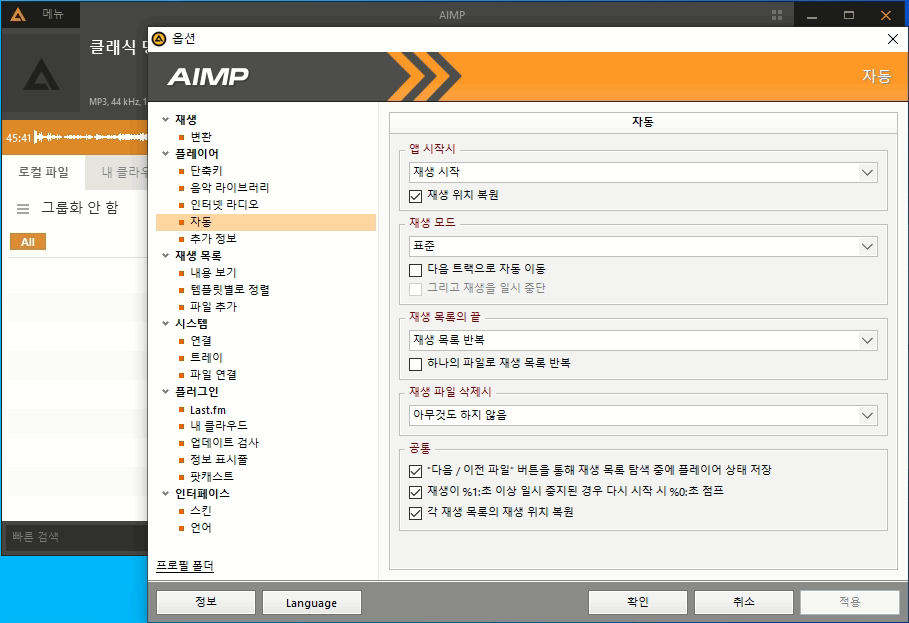
환경설정(Ctrl+P) - 플레이어 - 재생 탭에서 위 처럼 체크
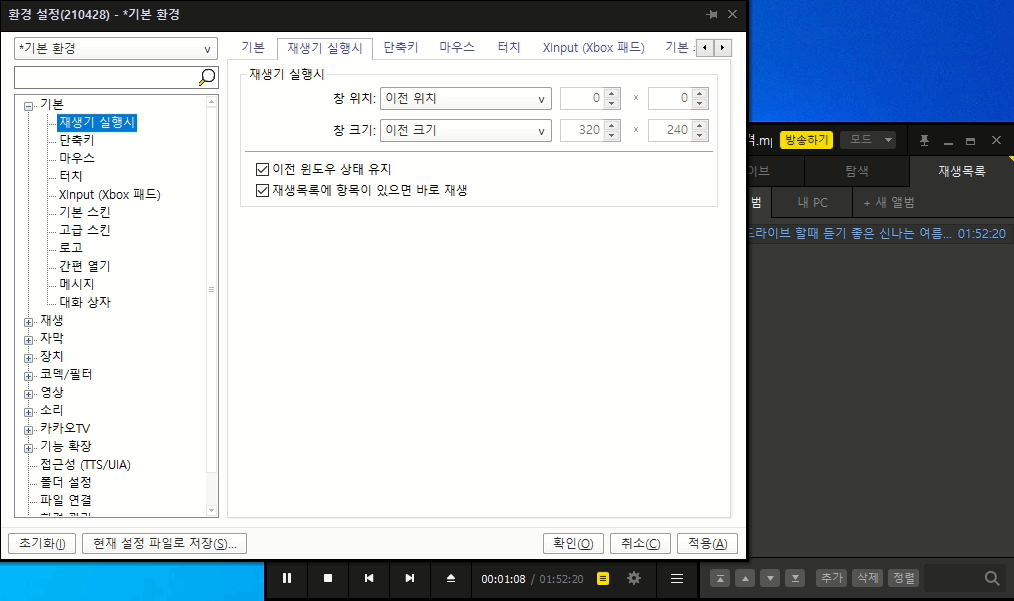
환경설정(F5) - 기본 - 재생기 실행시 탭에서 위 처럼 체크
플레이어에서 설정은 다 됬구요 노래만 추가 해주시면됩니다.
그런 다음 시간마다 끄고 켜게 작업스케줄러를 걸어주셔야 합니다.
컴퓨터 관리 - 시스템도구 - 작업스케줄러 라이브러리 이동

저는 2개의 플레이어를 끄고 켜는 스케줄을 2개 생성했습니다.
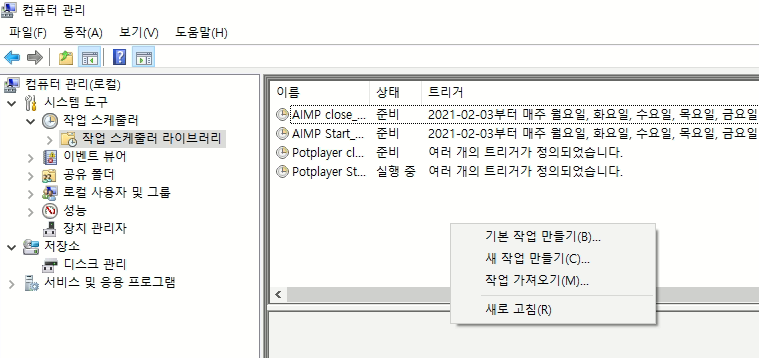
빈 공간에 오른쪽 클릭하여 새 작업 만들기(C) 선택

일반탭 - 이름 작성 , 가장 높은 수준의 권한으로 실행 체크
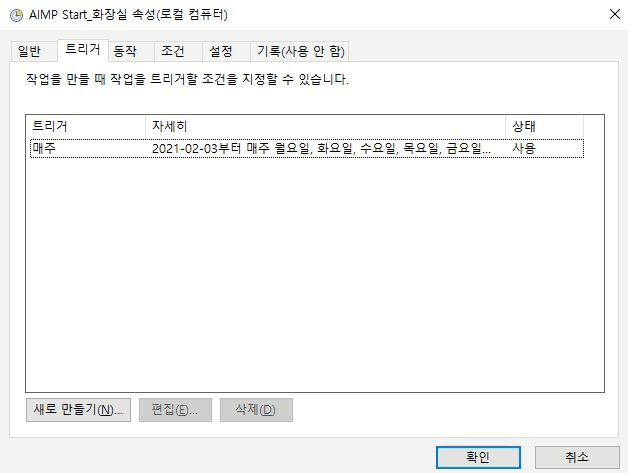
트리거 - 새로 만들기(N) 선택
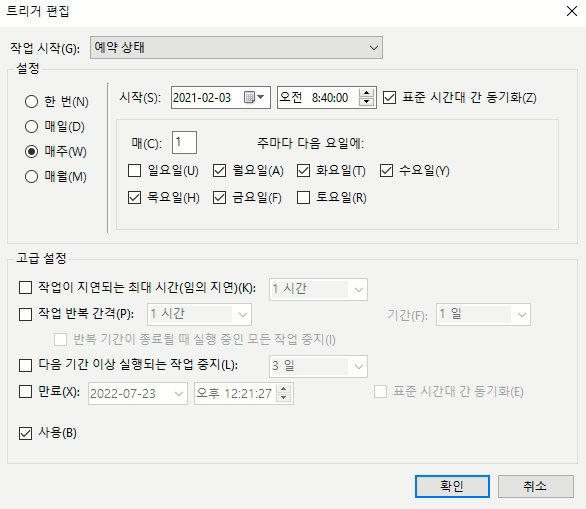
저는 월~금 까지 재생할꺼니깐 매주를 선택했습니다.
시작 시간 선택 후 확인
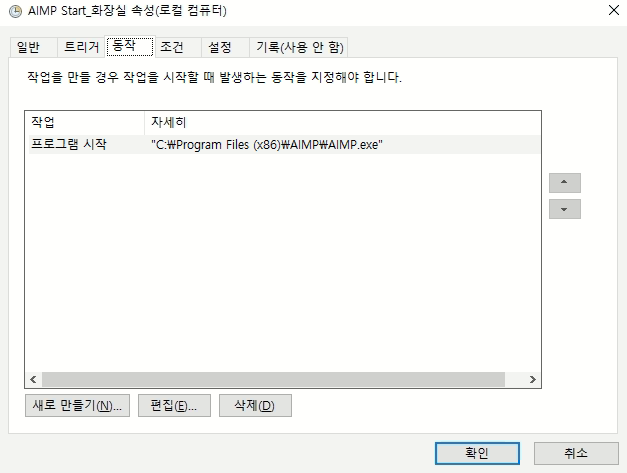
동작 - 새로만들기(N) 선택
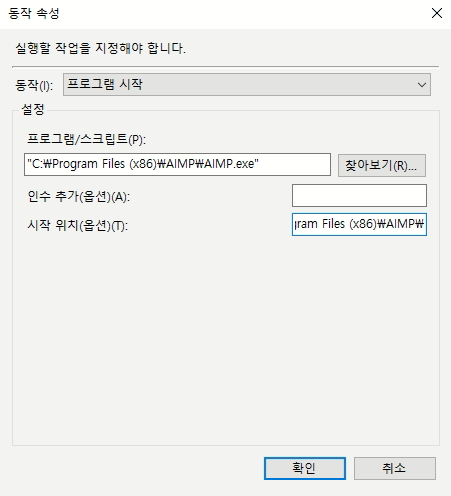
프로그램/스크립트(P) : 해당 플레이어 실행파일 경로 선택
시작 위치(옵션)(T) : C:\Program Files (x86)\AIMP\ 실행파일이 있는 폴더 경로
종료 스케줄러는 트리거까지는 동일하고 동작탭이 다릅니다.
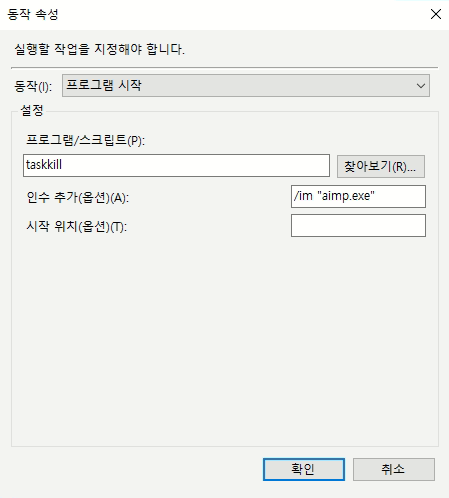
프로그램/스크립트(P) : taskkill
인수 추가(옵션)(A) : /im "aimp.exe"
이렇게 해놓으면 노래가 자동화 설정이 됩니다.
노래만 추가 변경 해주시면 되겠네요
'MyWork' 카테고리의 다른 글
| 랜섬웨어 솔루션 무료 신청 (기업) (0) | 2021.09.10 |
|---|---|
| 시놀로지 DSM 7.0 업데이트 후기 (0) | 2021.08.03 |
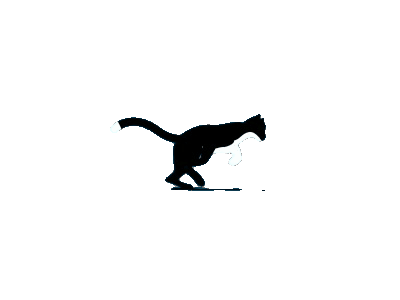

댓글